چگونه رایانه ویندوز ۱۰ را به تنظیمات کارخانه ای برگردانیم؟

اگر می خواهید رایانه ویندوز ۱۰ خود را به روز اولی که استفاده از آن را شروع کردید، برگردانید باید به سراغ تنظیمات کارخانه بروید.
به گزارش ایسنا، ممکن است این کار را به دلیل مشکل جدی که در ویندوز وجود دارد بخواهید انجام دهید و تنظیمات مجدد (ریست) تنها راهکار آن باشد یا شاید به دنبال آن هستید که رایانه خود را به فروش رسانید یا می خواهید با حذف همه برنامه ها و فایلهای شخصی، آن را پاکسازی کنید.
در هر صورت باید از قسمت تنظیمات (Setting) ویندوز ۱۰ به گزینه فکتوری ریست یا بازگرداندن به تنظیمات کارخانه ای مراجعه کنید.
چگونه ویندوز ۱۰ را فکتوری ریست کنیم؟
پیش از آغاز ابتدا باید مطمئن شوید از فایلهای مهمتان یک کپی تهیه کرده اید زیرا این فرآیند هارد درایو را به طور کامل پاک کرده و همه برنامه ها و اطلاعات ذخیره شده در آن را حذف می کند.
۱- روی منوی استارت کلیک کرده و سپس به قسمت تنظیمات بروید.
۲- روی گزینه به روزرسانی و امنیت (Update&Security) کلیک کنید.
۳- در ستون سمت چپ روی گزینه ریکاوری (Recovery) کلیک کنید.
۴- در بخش ریست مجدد این رایانه در بالای صفحه، روی گزینه شروع کنید (Get started) کلیک کنید.
۵- اکنون مراحل را برای تکمیل ریست دنبال کنید. از شما پرسیده خواهد شد آیا می خواهید فایلهایتان را در رایانه نگه دارید یا همه چیز را حذف می کنید. اگر می خواهید رایانه را به وضعیت تنظیمات کارخانه ای برگردانید، روی گزینه حذف همه چیز کلیک کنید اما مطمئن شوید که از همه فایلهایی که می خواهید در مکان دیگری نگه دارید، نسخه پشتیبان تهیه کرده اید.
۶- هنگامی که ویندوز از شما می پرسد آیا می خواهید درایو را پاک کنید باید روی گزینه "فایلها را حذف کرده و درایو را پاک کنید"، کلیک کنید به خصوص اگر قصد دارید دستگاهتان را به فرد دیگری بدهید. این اقدام تضمین می کند که فایلهای حذف شده شما توسط فرد دیگری بازیابی نخواهند شد.
۷- روی ریست کلیک کنید.
بر اساس گزارش بیزنس اینسایدر، ویندوز چند دقیقه زمان می برد تا ریست شود و همه هارد درایو دستگاه را پاک کند. وقتی رایانه شما ریبوت شد، دستگاهی دارید که مثل روز اول می ماند.
دانلود نرم افزار ساخت محتوای درسی فارسی
Negara
همکاران و دوستان محترمی که به ساخت برنامه های درسی و آموزشی در قالب محتوای الکترونیکی علاقمند هستند می توانند از ادامه مطلب نرم افزار نگارا را با مشخصات زیر دانلود نمایند.
1- نرم افزار ساخت محتواهای درسی و آموزشی از نوع پکیج آموزشی با انواع مدیا
2- نرم افزار کاملا فارسی
3- نرم افزار مورد تایید آموزش و پرورش
4- سادگی و راحتی کار
5- کاربر پسند با گرافیک بالا
6- ساخت برنامه آموزشی محافظت شده با خاصیت جلوگیری از کپی رایت
7- رایت برنامه روی سی دی با قابلیت اجرا از روی سی دی
8- ساخت فایل نصب برنامه آموزشی
و.......................
حجم 200 مگابایت
دانلود در ادامه مطلب
روش نصب و کار با این برنامه :
پس از نصب برنامه آیکن آن روی دسکتاپ ظاهر می شود شما برای اجرای آن باید روی آن کلیک راست کرده و برنامه را به صورت Run as administrator اجرا کنید. پس ازاجرا ،برنامه برای ورود از شما رمز می خواهد که باید کد کاربر و گذرواژه را ( 1 ) وارد کرده و تأیید را بزنید سپس بر روی ایجاد پروژه کلیک نمایید در این قسمت نیز برنامه از شما رمز دلخواهی برای محافظت از پروژه می خواهد که می توانید رمز دلخواهی وارد نمایید بعد نام برنامه و سایر موارد خواسته شده را وارد و ثبت نمایید و ادامه کار از منوهای برنامه
منبع : سایت کاروفناوری کلاله suherfe.blog.ir
راهنمای ورود به نسخه جدید اپلیکیشن شاد
به دنبال نسخه جدید برنامه شاد، فرآیند احراز هویت دانش آموزان با تغییر و تحولاتی همراه شده است. بنابراین دانش آموزان می بایست مرحله به مرحله کد ملی و سایر اطلاعات مورد نیاز خود را در برنامه شاد وارد نموده و بدین ترتیب فرآیند احراز هویت خود را به انجام برسانند.
- پس از باز نمودن اپلیکیشن شاد، در صفحه اول دکمه “ورود به برنامه” را بفشارید.
- در این مرحله شماره تلفن همراه خود را وارد نمایید و بر روی کلید “ورود” کلیک کنید.
- پس از وارد نمودن کد فعال سازی که به شماره شما ارسال گردید، دکمه “ورود” را فشار دهید که با این کار به سامانه وارد خواهید شد و در صفحه که در زیر مشاهده می کنید، بایستی نام و نام خانوادگی خود را وارد نمایید.
- پس از ورود به برنامه در صورتی که با صفحه احراز هویت مواجه شوید، می بایست روی گزینه “احراز هویت” کلیک کنید و در غیر این صورت، در نوار ابزار پایین صفحه بخش “سرویس ها” را انتخاب نمایید.
- در این مرحله می بایست گزینه “ورود به مدرسه من” را انتخاب کنید.
- در مرحله بعد بر روی آیکون “افزودن کاربر” کلیک کنید.
- سپس می بایست به انتخاب نقش خود از میان سه گزینه “مدیر”، “معلم” و “دانش آموز”بپردازید.
- پس از این مرحله، در صفحه ای که برای ورود مدیران و معلمان به برنامه شاد نشان داده می شود، باید کد ملی خود را وارد کنند تا اطلاعات مربوط به آن ها نمایان گردد همچنین برای دانش آموزان عزیز نیز، به همین صورت امکان ورود به حساب کاربری فراهم می گردد.
به منظور انجام مراحل احراز هویت خود می بایست کد ملی خود را در بخش مربوطه وارد نموده و کلید “تایید” را بفشارید.
- سال تولد خود را ثبت کرده و روی گزینه “تایید” کلیک نمایید.
- ماه تولد خود را وارد نمایید و مجددا روی گزینه “تایید” کلیک کنید.
- به عنوان آخرین مرحله از احراز هویت خود، روز تولد خود را وارد نموده و سپس کلید “تایید” را بفشارید.
- چنانچه ثبت نام شما در اپلیکیشن شاد با موفقیت انجام شود، اپلیکیشن پیغام “احراز هویت با موفقیت انجام شد” روبه رو می شوید که با کلیک روی عبارت“باشه”، لیست کلاس ها برایتان نمایش داده می شود.
در صورتی که پس از انجام تمامی موارد فوق، با پیغام “اطلاعات وارد شده معتبر نیست” مواجه شدید، لازم است از مدیر خود بخواهید که اطلاعات ثبت شده شما در سامانه سناد را مجددا بررسی نماید.
چنانچه قبلا مراحل مربوط به احراز هویت خود را انجام داده باشید، با پیام “احراز هویت شما قبلا انجام شده است” مواجه خواهید شد که کافی است روی گزینه “باشه” کلیک کرده و از امکانات برنامه شاد بهره مند شوید.
پس از تکمیل فرآیند احراز هویت در سامانه شاد، دانش آموزان به طور رسمی در سامانه شاد شناخته می شوند و گروه های درسی برای آن ها قابل مشاهده می باشند.
امکانات نسخه جدید برنامه شاد
در آخرین نسخه به روز رسانی شده از برنامه شاد مدارس، قابلیت ها و ویژگی های جدید و پرکاربردی به منظور سهولت دسترسی دانش آموزان، مدیران و معلمان مدرسه، به این اپلیکیشن افزوده شده و بهتر است کاربران این برنامه با این موارد آشنا شوند.
- زیبا سازی و باز طراحی رابط کاربری
- احراز هویت و اعطای نقش به کاربران
- پیامرسان شاد
- محتواها و مواد آموزشی رسمی آموزش و پرورش
- حضور و غیاب
- ارتباط زنده یک طرفه
- ارتباط زنده دوطرفه
- تماس تصویری درون اپلیکیشن (تماس دوسویه)
- تکالیف دانشآموزان
- آزمون شاد اپ
- پروفایل دانشآموز (کارپوشه)
- شادینو
- نظرسنجی
- اشتراک گذاری دسکتاپ از طریق OBS
- رسانه اختصاصی آموزش و پرورش
- کلاس بندی
- سوالات متداول و سامانه تیکتینگ شاد
پیش از راه اندازی سامانه شاد، آموزش دروس برای دانش آموزان از طریق رسانه ملی، انجام می شد و هم چنان نیز ادامه دارد. لازم به ذکر است که اگر ساعت و زمان پخش کلاس دانش آموزان در تلویزیون با ساعات برگزاری کلاس های درسی آن ها تداخل داشته باشد، می توانید محتوای آموزشی ذخیره شده در سامانه شاد را دریافت کنید و نگران از دست دادن مباحث درسی در آن ساعت نباشید. اگر برای ورود به سامانه شاد با ارور برنامه شاد مواجه می شوید، بر روی لینک مربوطه کلیک کنید و از نحوه برطرف کردن آن ها آگاه شوید. همچنین مدیران و معلمین گرانقدر می توانند جهت ساخت کانال در نرم افزار شاد و اطلاع از نحوه برگزاری امتحانات در برنامه شاد، بر روی لینک های مربوطه کلیک نمایند.
سوالات متداول
1- آیا اپلیکیشن شاد بر روی سیستم عامل ios نیز قابل نصب است؟
خیر، هنوز نسخه ای به این منظور منتشر نشده است.
2- نرم افزار شاد را از چه طریقی می توانم دریافت و دانلود نمایم؟
از طریق سایت ایران مشاوره و همچنین از طریق سایت سایت shaddl.medu.ir قابل دسترسی و دانلود می باشد.
3- فرآیند احراز هویت از چه طریقی انجام می پذیرد؟
فرآیند مذکور از طریق همان اپلیکیشن شاد و مطابق مراحلی که در همین مطلب عنوان کرده ایم صورت می گیرد.
آزمون آنلاين(دانش آموزان)
مرحله سوم آزمون آنلاين
طراحي سوال معلمان
آزمون آنلاين(همگام)
آموزش سامانه همگام(اخبار)
آموزش سامانه همگام(200 امتياز آسان)
آموزش سامانه همگام(ويرايش تصويرpaint)
آموزش سامانه همگام (تصاوير)
آموزش سامانه همگام(اطلاعيه)
آموزش سامانه همگام(اسلايدر)
آموزش سناد" ثبت نمرات فرم الف "
آموزش سناد"ثبت نمرات"
.: Weblog Themes By Pichak :.





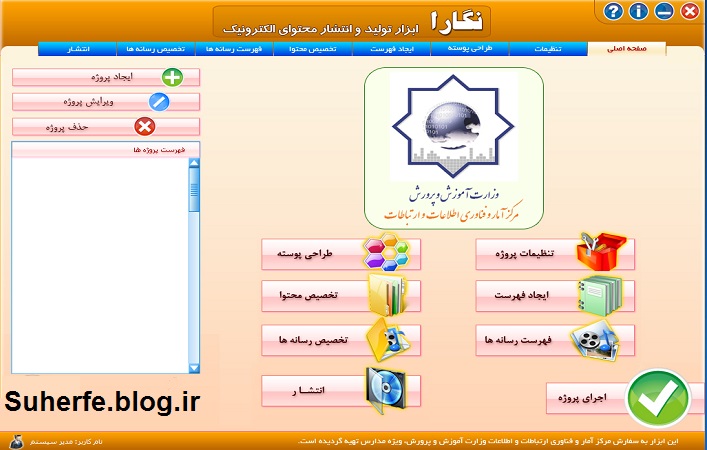
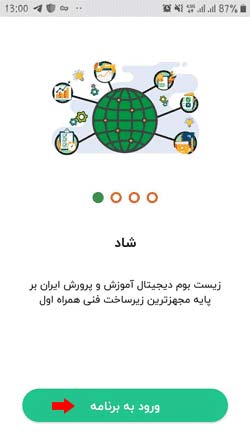
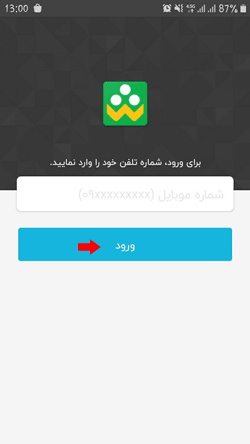
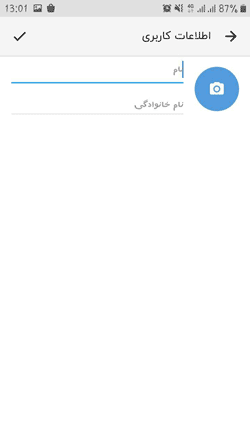
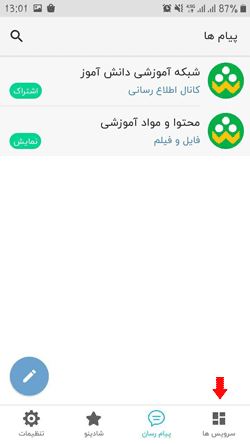

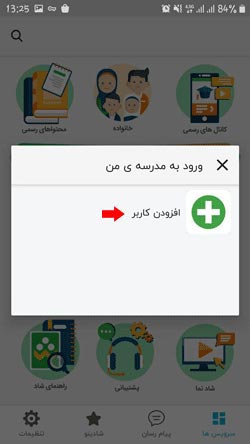
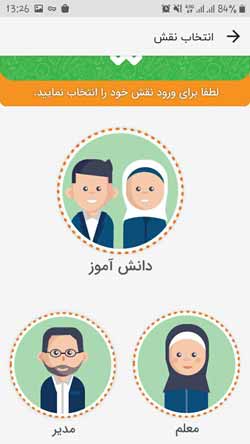
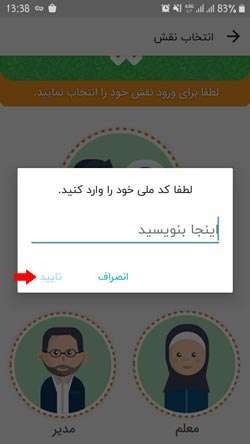

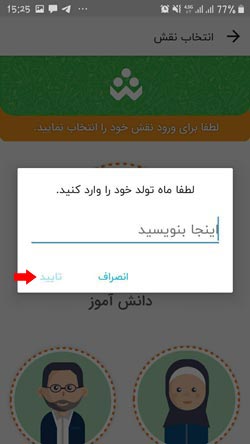
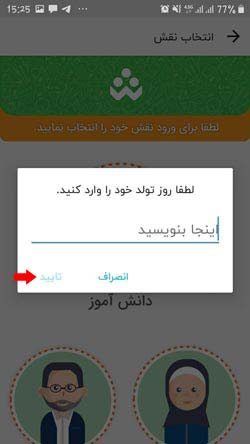
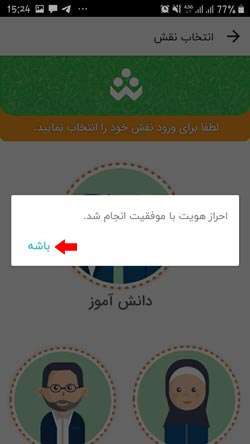

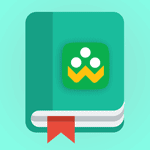
 آمار
وب سایت:
آمار
وب سایت:

